如果你想要修改自己电脑的版本号,那么你就要好好看看下文的步骤了。其实。修改也是非常简单的,只需要4个步骤就能把它搞定。下面是具体的操作方法,一起来了解一下。 操作步
如果你想要修改自己电脑的版本号,那么你就要好好看看下文的步骤了。其实。修改也是非常简单的,只需要4个步骤就能把它搞定。下面是具体的操作方法,一起来了解一下。
操作步骤:
1、如下图所示点击开始 → 运行,打开运行窗口,在打开的运行窗口中输入“regedit”回车确认打开注册表编辑器。
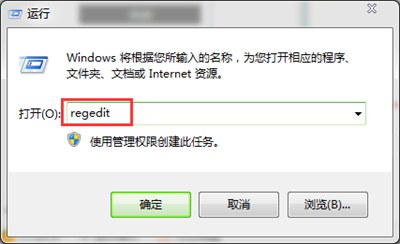
2、在打开的注册表编辑器窗口中,依次展开:HKEY_LOCAL_MACHINESOFTWAREMicrosoftWindows NTCurrentVersion项。如下图所示
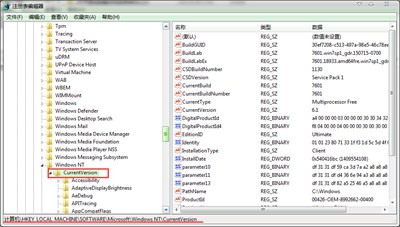
3、找到CurrentVersion项右侧窗口中的“BuildLabEx”子键,其数值数据就是版本号。
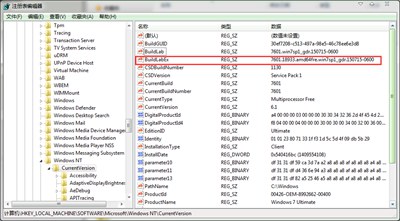
4、双击打开BuildLabEx子键,在弹出的编辑窗口中修改其数值就可以更改Windows版本号。如下图所示。
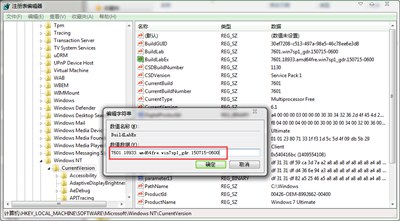
相关文章推荐:
Windows10死锁错误是什么意思 死锁是怎么回事
电脑鼠标右键菜单有公文包选项怎么删除掉
电脑锁屏状态下关机 如何在电脑锁屏界面新增关机按钮
票号查询机票 飞机票号怎么查询
